Công cụ Excel trong Office 2007, Office 2010 có hỗ trợ tính năng trích xuất bản tính của mình thành định dạng ảnh giúp bạn nhanh chóng thêm các kết quả tính toán của mình vào minh họa trên các văn bản khác. Tuy nhiên không phải ai cũng biết cách làm này. Bài viết dưới đây Taimienphi.vn sẽ hướng dẫn các bạn cách trích xuất nội dung thành dạng ảnh trong Excel 2007, 2010.
Bạn nghĩ sẽ sử dụng công cụ chụp ảnh màn hình trong Excel hoặc phần mềm chụp ảnh nào đó. Bạn hoàn toàn không cần phải cài thêm và sử dụng đến những công cụ đó, Excel hỗ trợ bạn một công cụ xuất nội dung thành dạng ảnh rất tiện lợi và đơn giản. Bài viết dưới đây Taimienphi.vn sẽ hướng dẫn các bạn cách trích xuất nội dung thành dạng ảnh trong bảng tính trên phiên bản Office 2007 và Office 2010, đối với phiên bản Office 2013 các bạn thao tác tương tự.

Hướng dẫn Trích xuất nội dung thành dạng ảnh trong Excel 2010, 2007
1. Đối với Excel 2010
Bước 1: Bạn mở file Excel và bôi đen khối bạn cần trích xuất nội dung, chọn biểu tượng Copy--> Copy as Picture.
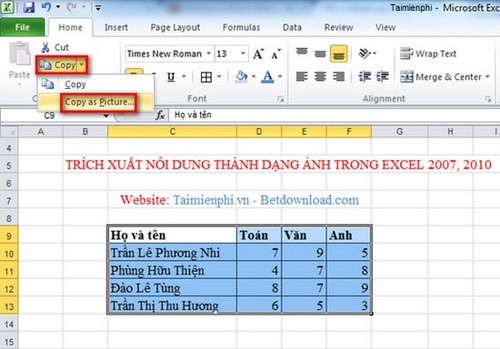
Trích xuất bảng tính Excel thành ảnh trong Office 2010
Bước 2: Xuất hiện hộp thoại bạn tick chọn As shown on screen. nhấn OK.

Sau đó bạn có thể dán vào một văn bản nào đó như tập tin Word, ...
2. Đối với Excel 2007
Bước 1: Bạn mở file Excel và bôi đen khối bạn cần trích xuất nội dung, chọn biểu tượng Paste--> As Picture--> Copy as Picture.

Trích xuất nội dung bảng tính Excel thành ảnh trong Office 2007
Bước 2: Xuất hiện hộp thoại bạn tick chọn As shown on screen. nhấn OK.

Sau đó bạn có thể dán vào một văn bản, ví dụ chèn ảnh vào file pdf , Word, Power Point nào đó. Ở đây Taimienphi.vn dán vào văn bản Word như hình bên dưới.

https://thuthuat.taimienphi.vn/trich-xuat-noi-dung-thanh-dang-anh-trong-excel-2007-2010-2297n.aspx
Việc sử dụng công cụ trích xuất hình ảnh trong Excel đơn giản hơn và sắc nét hơn rất nhiều việc sử dụng các phần mềm chụp ảnh màn hình, hi vọng thủ thuật nhỏ này sẽ giúp ích được cho các bạn trong quá trình thao tác trên bảng tính Excel. Ngoài ra, bạn có thể tham khảo Cách lấy hình ảnh từ file Word nhanh nhất để tách hình ảnh từ tập tin Word của mình dễ dàng.